Archivo
Esquemas y mapas conceptuales con Bubbl.us
Hemos elaborado un videotutorial casero para repasar el uso de esta aplicación gratuita que permite diseñar sencillos esquemas y mapas conceptuales, que podemos descargar y reutilizar:
Por qué los CD y DVD son soportes obsoletos
A lo largo de estos meses nos habréis oído decir muchas veces esa expresión. En realidad, hace tiempo que los CD y DVD han sido sustituídos por otros soportes de almacenamiento físicos y virtuales mucho más eficaces. Claro que, su uso depende muchas veces de la infraestructura de la que dispongamos tanto en equipos como en conectividad.
Estas son todas las alternativas que se nos ocurren a los tradicionales CD y DVD:
1. Copiar su contenido en una carpeta y almacenarla en el disco de datos del ordenador, en un pendrive o en un disco duro externo, mucho más seguro y fácil de guardar (no ocupa tanto espacio, no se raya…). No todo tipo de contenidos admiten esta posibilidad (videojuegos, no), pero sí la mayoría. Qué hacer:
– Si se trata de datos: vamos a Mi PC, nos colocamos con el ratón sobre la unidad DVD, hacemos clic con el botón derecho y abrimos para copiar todos los archivos y pegarlos en una carpeta. Es importante copiar todos los archivos por muy raros que nos parezcan. Luego, para hacer que el contenido copiado del CD o DVD se «reproduzca», sólo hay que buscar el archivo llamado «Index», «Inicio» o «Principal» y clicar en él.
– Si se trata de una película: igualmente, abrimos el CD o DVD, copiamos todos los archivos y los reproducimos con VLC player seleccionando el archivo de video correspondiente.
– Si se trata de un CD de música: en este caso lo podemos ripear, es decir, copiar todas las pistas y, si queremos convertirlas (a Mp3, por ejemplo), tal como explicamos aquí.
– A veces hay contenido que no funciona ni autoarranca si lo copiamos por carpetas. En estos casos, lo que podemos hacer es crear una imagen del CD o DVD («imagen de disco») y emularla. Es decir, hay que guardar el contenido del CD o del DVD de una forma especial y después instalar el programa adecuado que reproduzca ese contenido.
a). Usa Format Factory para crear una imagen del CD o DVD.
b). Reproduce esa imagen con Daemon Tools.
– Puedes compartir la unidad de CD/ DVD del ordenador del profesor o principal del mismo modo que compartes una carpeta o una impresora en red.
1. Selecciona la unidad (suele ser D ó F) y, con el botón derecho del ratón, entra en propiedades. Marca «compartir esta carpeta en la red».
2. Después en cada uno de los ordenadores de alumno ve a Mi PC -> Herramientas -> Conectar a unidad de red. A la unidad le asigna una letra
(Z: normalmente, pero puedes cambiarla). Elige la unidad de CD (dentro de los recursos compartidos detectados).
2. Si se trata de material que voy a usar en clase, puedo subirlo a la web, al blog o al aula virtual, o simplemente enlazarlo si ya está publicado. Hay numerosos servicios de alojamiento web que permiten almacenar archivos grandes (Dropbox).
Finalmente, con la cantidad de recursos que nos ofrece Internet, es hora de cambiar nuestra «cultura profesional» y de gestión de datos para confiar en mucho del contenido del que ahí disponemos gratuitamente: por ejemplo ¿me voy a copiar un CD de materiales cuando éstos están en Internet?
Edición y publicación de imágenes
Imagina esta situación: tengo un examen a la vista y voy a repasar con mis alumnos lo que saben sobre la Prehistoria. ¿Qué tal si en vez de lanzar preguntas a los voluntarios forzosos empiezo mi clase pidiendo que comenten esta fotografía?

Imagen original: http://www.juntadeandalucia.es/averroes/iesalfonso_romero_barcojo/departamentos/sociales/uudd_sociales/prehistoria/index_prehistoria.html
Usar imágenes en el aula es algo cotidiano, anterior a la irrupción de las TIC, y muy valioso porque no hay explicación que no quede más clara con el uso de una imagen.
Entendemos que su empleo puede darse por dos vías:
- El profesor usa el editor de imágenes para preparar materiales o actividades.
- Los alumnos usan un editor de imágenes para retocar las fotos o ilustraciones que incorporan a su trabajo, especialmente en las clases de Educación Plástica y Visual.
Hemos visto varios ejemplos de necesidades de uso de imágenes retocadas por parte del profesor:
- Presentación de una imagen con elementos falsos para que los alumnos los identifiquen y argumenten las razones de su exclusión.
- Manipulación de la imagen y el texto de un artículo periodístico para que los alumnos detecten los errores o bulos.
- Presentación de una imagen modificada como portada de revista para abir un debate.
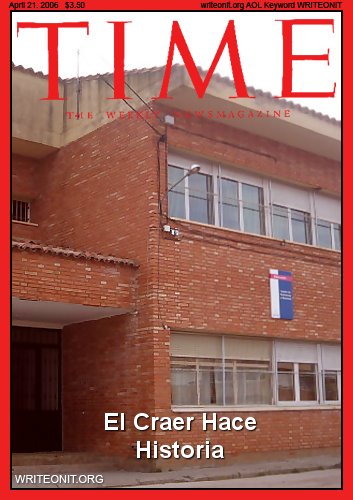
Efecto conseguido en http://www.writeonit.org
- Por la necesidad de mejorar una imagen o de distorsionarla (publicación de imágenes en las que aparecen menores).
Con la recomendación de descargar y usar off line el magnífico Gimp y más allá de las páginas web que podemos usar hacer fotomontajes, nos hemos centrado en una de las muchas aplicaciones 2.0 que permiten editar fotos on line. Por su facilidad de uso, rapidez, comodidad, porque no exige registro previo, hemos trabajado con Sumo Paint:
http://www.sumopaint.com/home/
Os enlazo un videotutorial que demuestra que hay muy pocos límites a la creatividad y que este programa tiene otros muchos usos más allá del retoque fotográfico:
Ampliación:
¿Dónde puedo encontrar imágenes para mis clases?
- Preferentemene, en los bancos de imágenes libres. Prueba con el banco de imágenes y sonidos del ITE, en el que ahora puedes colaborar.
- En Flickr, donde los usuarios comparten fotografías de altísima calidad. Mejor aún, en Flickr Creative Commons.
- En los albumes web de Picasa.
- En Panoramio, donde hay imágenes geolocalizadas.
Recuerda que existen límites y excepciones a la ley de propiedad intelectual y los derechos de autor que permiten el uso de imágenes en la enseñanza bajo ciertas condiciones, entre ellas la cita de su procedencia: http://cedro.org/limites.asp
Truquitics de apoyo:
- Te vendrá bien saber capturar una parte de la pantalla con Screen Grab.
- Muchas veces necesitarás comprimir o cambiar el formato de las imágenes de manera rápida: prueba con VSO Image Resizer o con Format Factory.
- ¿Tus alumnos son muy pequeños para Sumo Paint? Entonces, lo suyo es Tux Paint.
Murales digitales
Os paso el enlace a un puñado de aplicaciones y programas que se usan para fines muy diversos, pero que tienen en común la posibilidad de aplicarse en el diseño de murales digitales, esto es, presentaciones muy visuales sobre un tema que sirven de apoyo a una narración oral.
- Glogster, para realizar posters o murales multimedia: http://www.glogster.com/
- Photovisi y Foto Mosaik Edda, para diseñar collages: http://www.photovisi.com/ ; www.sixdots.de/mosaik/en
- Rasterbator, para imprimir carteles de gran tamaño: http://homokaasu.org/rasterbator/
- Wordle, para crear nubes de palabras: http://www.wordle.net/
En el curso nos hemos dedicado a aprender el manejo de Glogster, que es una aplicación a la que descubrimos cada vez más posibilidades. Permite realizar murales con texto, imágenes, sonido o videos, con unos diseños de lo más creativo. Además, en su vertiente educativa nos deja gestionar el trabajo de los alumnos desde nuestra cuenta sin comprometer su privacidad. Hemos resumido lo aprendido en este minitutorial:
Video en el aula
En el curso «Utilidades informáticas» hemos visto las posibilidades de trabajo con videos, partiendo de algunos ejemplos:
- Creación de un canal de TV alojado en un servidor de videos.
- Uso del video para enriquecer actividades «tradicionales»: el proyecto «Poesía eres tú».
 Con posibilidades enormes, la grabación, edición y publicación de videos tiene un protagonismo cada vez mayor en las aulas. No debe asustarnos la edición de video, pues podemos empezar a trabajar con programas tan sencillos como Windows Movie Maker, que viene preisntalado en nuestros ordenadores y que nos permiete crear una película simplemente a partir de la mezcla de fotografías y sonidos.
Con posibilidades enormes, la grabación, edición y publicación de videos tiene un protagonismo cada vez mayor en las aulas. No debe asustarnos la edición de video, pues podemos empezar a trabajar con programas tan sencillos como Windows Movie Maker, que viene preisntalado en nuestros ordenadores y que nos permiete crear una película simplemente a partir de la mezcla de fotografías y sonidos.
En el curso de «Utilidades informáticas» hemos probado a crear videos con todas estas combinaciones:
- Fotografías + música.
- Fotografías + nuestra voz (grabada y editada previamente con Audacity).
- Video (webcam) + otro audio.
- Video (descargado de Internet) + otros efectos.
Aquí van unos apuntes de lo que hemos visto.
- Tutorial de Movie Maker. Su autora es Marisa Elena Conde:
- Como extraer el audio de un video de Internet, descargar ese video en otro formato o descargar sólo un fragmento de ese video: minitutorial de Clip Converter.
- Cómo modificar el formato de mis videos ya descargados, cortarlos, unirlos, recortarlos o girarlos: minitutorial de Format Factory.


